So aktivieren Sie mehrere Profile in Google Chrome

Besuchen Sie in Chrome das Optionsmenü oben rechts und klicken Sie auf Einstellungen.
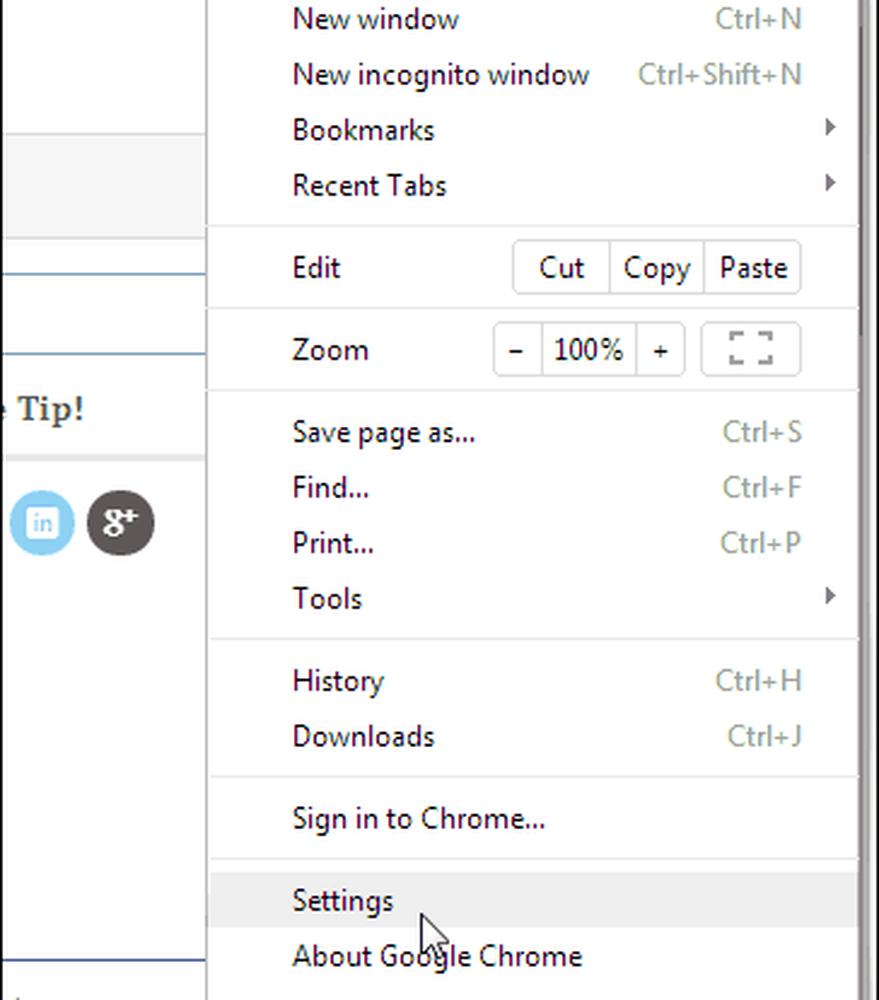
Scrollen Sie im Einstellungsbildschirm zum Abschnitt Benutzer und klicken Sie auf Neuen Benutzer hinzufügen.
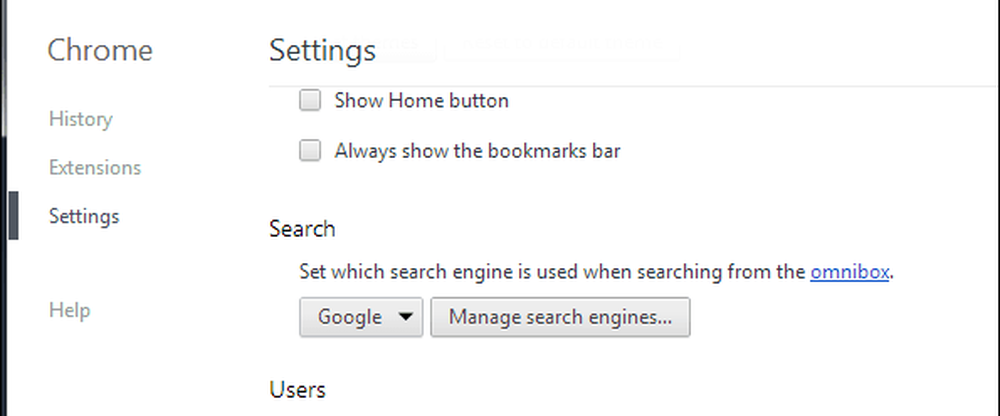
Wählen Sie einen Avatar für den neuen Benutzer aus und geben Sie einen Namen ein. Wählen Sie aus, ob Sie eine Verknüpfung zum Desktop hinzufügen möchten, und klicken Sie dann auf Erstellen.
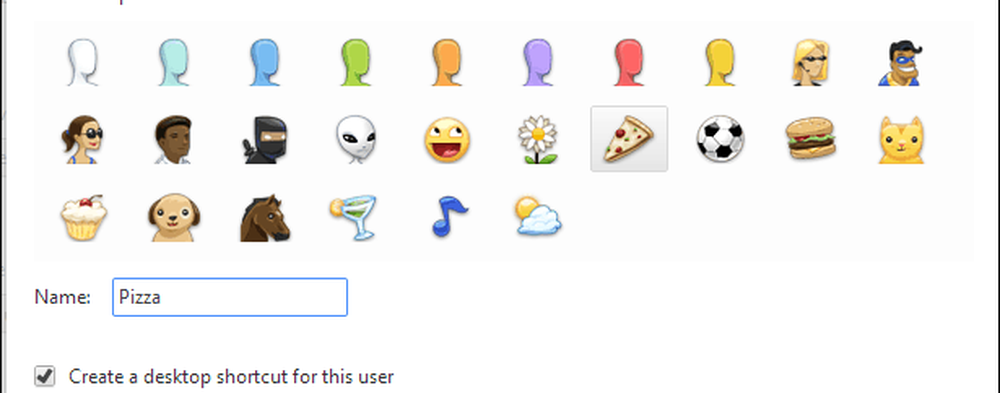
Sie wissen, in welchem Profil Sie sich mit welchem Symbol in der oberen linken Ecke des Browsers befinden. Im Screenshot unten bin ich im Pizza-Profil eingeloggt.
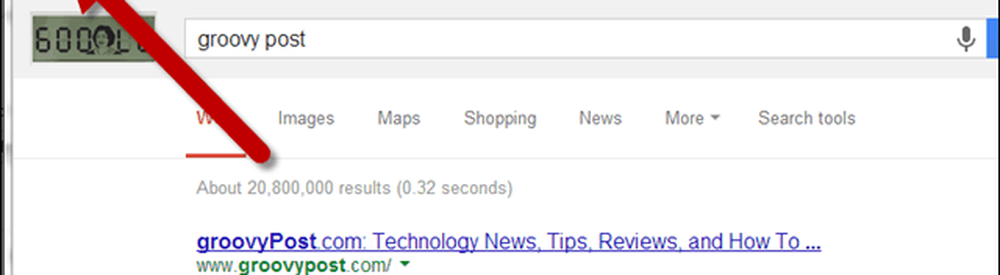
Eine coole Sache an Benutzerprofilen ist, dass sie keine Cookies teilen. Jedes Browserfenster wird als separate Instanz geöffnet und ermöglicht Ihnen die Anmeldung bei mehreren verschiedenen Konten über denselben Dienst wie Google Mail (ähnlich dem Trick mit Inkognito-Konten)..





